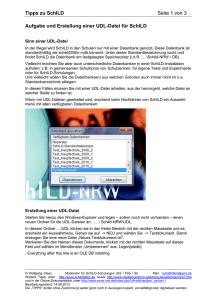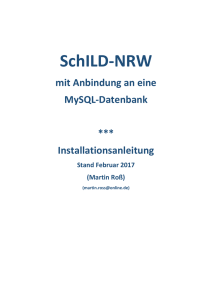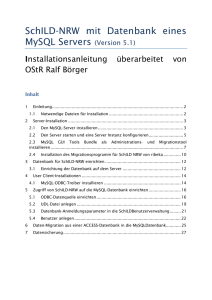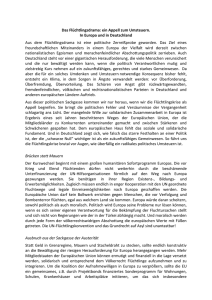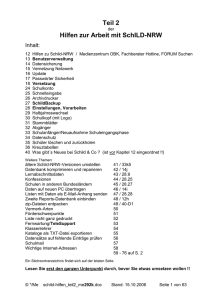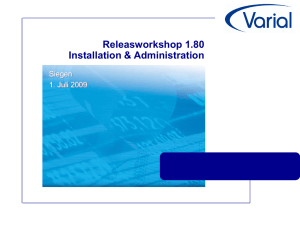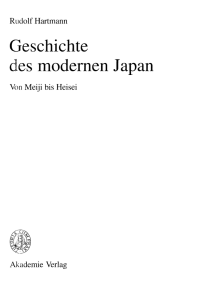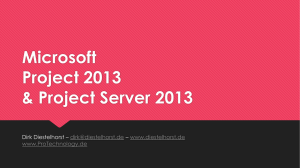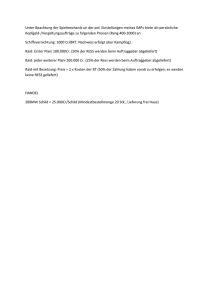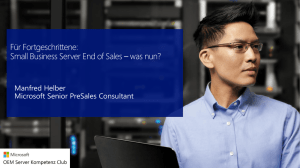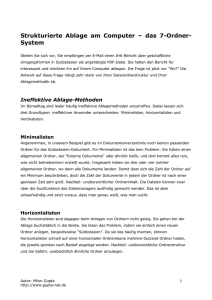Inhaltsverzeichnis - SVWS-NRW
Werbung
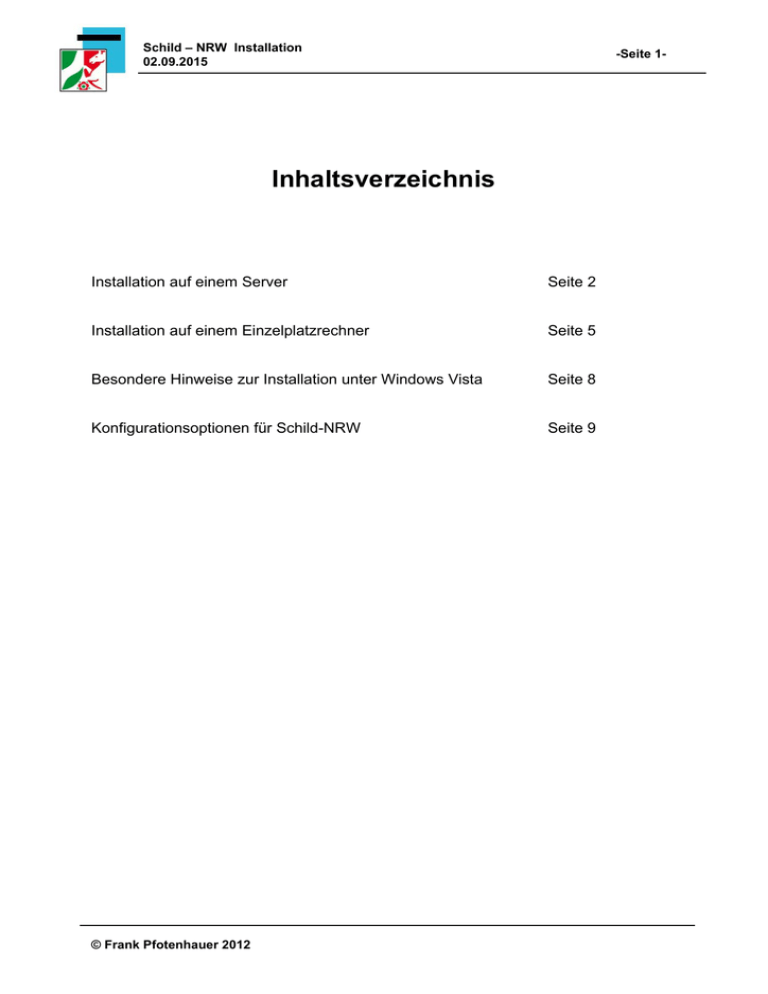
Schild – NRW Installation
02.09.2015
-Seite 1-
Inhaltsverzeichnis
Installation auf einem Server
Seite 2
Installation auf einem Einzelplatzrechner
Seite 5
Besondere Hinweise zur Installation unter Windows Vista
Seite 8
Konfigurationsoptionen für Schild-NRW
Seite 9
© Frank Pfotenhauer 2012
Schild – NRW Installation
02.09.2015
-Seite 2-
Installationshinweise für eine Server-Installation
Schild-NRW kann auf einem beliebigen Fileserver installiert werden und dann von
verschiedenen Clients aus über ein Netzlaufwerk gestartet werden.
Diese Kurzanleitung soll einige Hinweise zur Installation und zu Einstellungen auf
den Clients geben, damit Schild-NRW einwandfrei funktioniert.
Downloaddateien:
Laden Sie von der Homepage die Dateien für das
BasisSetup.exe und evtl. das aktuelle Update
herunter.
http://www.svws.nrw.de/index.php?id=schildnrw
Zusätzlich kann das aktuelle Programmpaket der
Tools heruntergeladen werden, hier befinden sich
zusätzliche Programme (z.B. das Import/ExportTool, Schnelleingabemodul), die nicht immer
benötigt werden. Für die Statistik sollte noch die Datei „Statistik_dlls_registrieren.exe“
heruntergeladen werden.
http://www.svws.nrw.de/index.php?id=statistik
Installation auf dem Server:
Installieren Sie nun das Basissetup, das Update und die Tools in
dieser Reihenfolge in einen Ordner auf dem Server.
Geben Sie diesen Ordner für die Benutzer der Client-PCs frei. Es
müssen Leseberechtigungen auf das Schild-NRW-Verzeichnis
und Lese-/Schreibberechtigungen auf das Verzeichnis DB,
Statistik und das Verzeichnis Schild-Reports eingerichtet werden.
Es kann auch von Vorteil sein, Schreibberechtigungen auf das
gesamte Verzeichnis zu gewähren, somit wären die User an der
Schule in der Lage, alle Wartungsarbeiten auch selbst
vorzunehmen. Dies muss aus Sicherheitsgründen sicherlich
abgewogen werden.
Installieren Sie die Serverinstallation der Statistik-Dateien auf dem
Server.
Installation auf den Clients:
Sie benötigen für diese Schritte Administratorrechte.
Verbinden Sie nun den freigegebenen Schild-NRW-Ordner auf dem Server als
Netzlaufwerk mit den Clients. Erstellen Sie ggf. eine Verknüpfung mit dem Programm
Schild2000.exe auf den Desktop des Clients.
Führen Sie das Programm Schild-NRW einmal aus und testen
Sie, ob der Zugriff auf die Datenbank gelingt.
Schließen Sie das Schild-NRW-Programm.
Führen Sie nun an jedem Client die Registrierung der
Statistik.dlls aus, damit die Statistikprüfungen und die Exporte für die Statistikdateien
(UVD.txt, SIM.txt und Lehrer.txt) funktionieren können.
© Frank Pfotenhauer 2012
Schild – NRW Installation
02.09.2015
-Seite 3-
Gehen Sie dazu wie folgt vor:
Führen Sie Schild-NRW auf dem
Clientrechner als Administrator aus.
Bitte beachten Sie, dass ab Windows 7
explizit Administratorrechte vorliegen
müssen. Dazu muss das Programm mit
der rechten Maustaste „Als Administrator
ausführen“ gestartet werden!
Starten Sie Schild-NRW bis zum Hauptbildschirm.
Öffnen Sie in Schild-NRW den Menüpunkt Schulverwaltung > Statistik / amtliche
Schuldaten > Hilfe bei Problemen.
Klicken Sie auf „Dateien registrieren“. Alle nachfolgenden Meldungen müssen mit
„erfolgreich“ ausgegeben werden.
Anhand der Pfadangaben können Sie kontrollieren, ob Schild-NRW auf die richtige
Serverinstallation zugreifen möchte.
Die Dateien comctl32.ocx und comdlg32.ocx müssen im Systemverzeichnis des
Windows-Betriebssystem registriert werden. (Windows > System32 bzw Windows >
SysWow64 (Win7 64bit))
Alle anderen Dateien werden im Schild-NRW-Systemverzeichnis registriert!
Sollten Sie die OCX-Dateien nicht vorfinden, so können Sie sich die aktuellen
Dateien hier herunter laden:
http://www.svws.nrw.de/index.php?id=statistik
Wichtig:
Testen Sie nach der Durchführung der Registrierung einmal, ob der Vorgang
erfolgreich war! Starten Sie dafür Schild-NRW und melden Sie sich an einer
Datenbank an. Rufen Sie unter „Schulverwaltung > Statistik / amtl. Schuldaten >
Export > Sim.txt“ auf. Folgen Sie dem Prozess bis eine SIM.txt erstellt wurde!
© Frank Pfotenhauer 2012
Schild – NRW Installation
02.09.2015
-Seite 4-
Verbindung zur Datenbank:
Die Standarddatenbank liegt im Ordner DB der SchildInstallation und hat den Namen Schild2000n.mdb.
Diese Datenbank wird unter Schild-NRW als Schild-Standarddatenbank angeboten.
Wenn Sie bereits eine bestehende Datenbank aus einer anderen Installation
besitzen, so kopieren Sie die Datei Schild2000n.mdb in den Ordner DB und
überschreiben die leere Datenbank aus der Basis-Installation. Somit stehen Ihnen
die Schülerdaten wieder zur Verfügung.
Verknüpfung mehrerer Datenbanken:
Im Ordner UDL der Schild-Installation befindet sich eine
Datei Test-Hauptschule.udl. Sie können über diese UDLDateien beliebig viele Verbindungen zu weiteren
Datenbanken aufbauen.
Wollen Sie, dass die Test-Hauptschule-Datenbank nicht zur
Verfügung steht, so löschen (oder Umbenennen der Dateiendung) Sie bitte die UDLDatei. Für weitere Datenbanken kopieren Sie einfach die UDL-Datei und fügen Sie
diese in den UDL-Ordner der Schild-Installation ein. Benennen Sie die UDL-Datei
nach Ihren Wünschen um. Der Dateiname der UDL-Datei bestimmt den
Anzeigenamen der Datenbank, der später im Auswahldialog angezeigt wird.
Klicken Sie mit der rechten Maustaste auf die UDL-Datei und gehen Sie auf
Eigenschaften > Verbindung. Geben Sie durch Klick auf die drei Punkte den
Dateipfad zur gewünschten weiteren Datenbank an.
Jetzt steht diese Datenbank beim Start von Schild zur Verfügung.
Windows 7 64bit:
Unter Windows 7 64bit können die UDL-Dateien nicht mehr mit Eigenschaften
umgestellt werden.
Hier müssen Sie folgenden Text in eine normale Textdatei kopieren:
[oledb] ; Everything after this line is an OLE DB initstring Provider=Microsoft.Jet.OLEDB.4.0;Data Source=C:\Program Files (x86)\SchILD‐
NRW\DB\RS_2012_HJ1.mdb;Persist Security Info=False Speichern Sie diese Textdatei mit dem Dateinamen.udl als UNICODE-Datei ab!
Kopieren Sie diese Datei in den Ordner UDL der Schild-Installation.
© Frank Pfotenhauer 2012
Schild – NRW Installation
02.09.2015
-Seite 5-
Einrichten der Reportverwaltung
Starten Sie einmal Schild-NRW und gehen Sie auf die
Druckausgabe > Reportverwaltung starten.
Wahlweise können Sie auch einen Ordner SchildReports im Installationsverzeichnis anlegen.
Im Ordner Report-Vorlagen befindet sich ein Zip-Paket
mit gängigen Reports für alle Schulformen.
Das aktuelle Reportpaket können Sie auch von der
Schild-NRW-Homepage herunterladen:
http://www.svws.nrw.de/index.php?id=schildformulare
Entpacken Sie das ZIP-Paket nun im Ordner SchildReports. Achten Sie darauf, dass die Ordnerstruktur der
Reportverwaltung in diesem Ordner nachgebildet werden
muss. Wichtig sind die Ordner Standard, Header_Footer,
Standardtexte und Subreports. Alle anderen Ordner
können frei benannt werden!
Die einzelnen Reports liegen dann als RTM-Dateien im Ordner Schild-Reports und
stehen dann in der Reportverwaltung zur Verfügung.
Durch das Abspeichern der RTM-Dateien können Sie beliebige Reports für die
Schild-Benutzer zur Verfügung stellen.
Schild-PlugIns
Sie können von der Schild-NRW-Homepage auch noch zusätzliche PlugIns für
bestimmte Aufgaben herunterladen, die nicht alle Schulen immer benötigen.
http://www.svws.nrw.de/index.php?id=schildplugins
Diese können als Setup-Datei auf dem Server installiert werden. Sollten Sie die ZIPVariante bevorzugen, so kopieren Sie bitte die DLL-Datei in den Ordner SchildPlugins. Außerdem benötigt jedes PlugIn einen
Eintrag in der SchildPlugins.ini.
Damit steht das PlugIn dann in Schild unter Extras >
Programmeinstellungen > Plugins zur Verfügung und
muss dort nur noch aktiviert werden.
© Frank Pfotenhauer 2012
Schild – NRW Installation
02.09.2015
-Seite 6-
Installation auf einem Einzelplatzrechner
Downloaddateien:
Laden Sie von der Homepage die Dateien für das
BasisSetup.exe und evtl. das aktuelle Update
herunter.
http://www.svws.nrw.de/index.php?id=schildnrw
Zusätzlich kann das aktuelle Programmpaket der
Tools heruntergeladen werden, hier befinden sich
zusätzliche Programme (z.B. das Import/ExportTool, Schnelleingabemodul), die nicht immer
benötigt werden. Für die Statistik sollten noch die Clientinstallationen der
Statistikdateien heruntergeladen werden.
http://www.svws.nrw.de/index.php?id=statistik
Die Installation auf einem Einzelplatzrechner erfolgt über die Datei Basissetup.exe,
die im Downloadbereich von Schild-NRW erhältlich ist.
Bitte beachten Sie, dass u.U. zusätzlich noch eine Updatedatei notwendig sein kann,
um auf die neueste Version von Schild-NRW zu gelangen.
Führen Sie diese Installationsdateien aus und lassen Sie sich von dem Assistenten
durch die Routine leiten.
Bei der Installation ist zu beachten, dass Sie Administratorrechte auf dem
Windowsrechner benötigen. Bitte vergewissern Sie sich, dass dies der Fall ist.
Durch die Besonderheiten, die durch den Schutz des „Programmverzeichnisses“ bei
Windows Vista, Windows 7 und Windows 8 zu beachten sind, empfehlen wir die
Installation in das Verzeichnis „C.\Schild-NRW“.
Prüfen Sie nach der Installation in Schild-NRW, ob der Statistikexport funktioniert.
Dazu rufen Sie in Schild-NRW das Menü Schulverwaltung > amt. Schuldaten /
Statistik auf.
Sollten Sie eine Fehlermeldung erhalten, so führen Sie das Programm
„Statistik_dlls_registrieren.exe“ aus dem Schild-NRW-Verzeichnis einmal aus.
Verbindung zur Datenbank:
Die Standarddatenbank liegt im Ordner DB der SchildInstallation und hat den Namen Schild2000n.mdb.
Diese Datenbank wird unter Schild-NRW als Schild-Standarddatenbank angeboten.
Wenn Sie bereits eine bestehende Datenbank aus einer anderen Installation
besitzen, so kopieren Sie die Datei Schild2000n.mdb in den Ordner DB und
überschreiben die leere Datenbank aus der Basis-Installation. Somit stehen Ihnen
die Schülerdaten wieder zur Verfügung.
© Frank Pfotenhauer 2012
Schild – NRW Installation
02.09.2015
-Seite 7-
Verknüpfung mehrerer Datenbanken:
Im Ordner UDL der Schild-Installation befindet sich eine
Datei Test-Hauptschule.udl. Sie können über diese UDLDateien beliebig viele Verbindungen zu weiteren
Datenbanken aufbauen.
Wollen Sie, dass die Test-Hauptschule-Datenbank nicht zur
Verfügung steht, so löschen (oder Umbenennen der Dateiendung) Sie bitte die UDLDatei. Für weitere Datenbanken kopieren Sie einfach die UDL-Datei und fügen Sie
diese in den UDL-Ordner der Schild-Installation ein. Benennen Sie die UDL-Datei
nach Ihren Wünschen um. Der Dateiname der UDL-Datei bestimmt den
Anzeigenamen der Datenbank, der später im Auswahldialog angezeigt wird.
Klicken Sie mit der rechten Maustaste auf die UDL-Datei und gehen Sie auf
Eigenschaften > Verbindung. Geben Sie durch Klick auf die drei Punkte den
Dateipfad zur gewünschten weiteren Datenbank an.
Jetzt steht diese Datenbank beim Start von Schild zur Verfügung.
Windows 7 64bit:
Unter Windows 7 64bit können die UDL-Dateien nicht mehr mit Eigenschaften
umgestellt werden.
Hier müssen Sie folgenden Text in eine normale Textdatei kopieren:
[oledb] ; Everything after this line is an OLE DB initstring Provider=Microsoft.Jet.OLEDB.4.0;Data Source=C:\Program Files (x86)\SchILD‐
NRW\DB\RS_2012_HJ1.mdb;Persist Security Info=False Speichern Sie diese Textdatei mit dem Dateinamen.udl als UNICODE-Datei ab!
Kopieren Sie diese Datei in den Ordner UDL der Schild-Installation.
Einrichten der Reportverwaltung
Starten Sie einmal Schild-NRW und gehen Sie auf die
Druckausgabe > Reportverwaltung starten.
Wahlweise können Sie auch einen Ordner SchildReports im Installationsverzeichnis anlegen.
Im Ordner Report-Vorlagen befindet sich ein Zip-Paket
mit gängigen Reports für alle Schulformen.
Das aktuelle Reportpaket können Sie auch von der
Schild-NRW-Homepage herunterladen:
http://www.svws.nrw.de/index.php?id=schildformulare
Entpacken Sie das ZIP-Paket nun im Ordner SchildReports. Achten Sie darauf, dass die Ordnerstruktur der
Reportverwaltung in diesem Ordner nachgebildet werden
muss. Wichtig sind die Ordner Standard, Header_Footer,
Standardtexte und Subreports. Alle anderen Ordner
können frei benannt werden!
© Frank Pfotenhauer 2012
Schild – NRW Installation
02.09.2015
-Seite 8-
Die einzelnen Reports liegen dann als RTM-Dateien im Ordner Schild-Reports und
stehen dann in der Reportverwaltung zur Verfügung.
Durch das Abspeichern der RTM-Dateien können Sie beliebige Reports für die
Schild-Benutzer zur Verfügung stellen.
Schild-PlugIns
Sie können von der Schild-NRW-Homepage auch noch zusätzliche PlugIns für
bestimmte Aufgaben herunterladen, die nicht alle Schulen immer benötigen.
http://www.svws.nrw.de/index.php?id=schildplugins
Diese können als Setup-Datei auf dem Server installiert werden. Sollten Sie die ZIPVariante bevorzugen, so kopieren Sie bitte die DLL-Datei in den Ordner SchildPlugins. Außerdem benötigt jedes PlugIn einen
Eintrag in der SchildPlugins.ini.
Damit steht das PlugIn dann in Schild unter Extras >
Programmeinstellungen > Plugins zur Verfügung und
muss dort nur noch aktiviert werden.
© Frank Pfotenhauer 2012
Schild – NRW Installation
02.09.2015
-Seite 9-
Besondere Hinweise zur Installation unter Windows Vista
Wenn Sie Schild-NRW bereits im Verzeichnis „Programme“ installiert haben, lässt
sich Schild-NRW nur als Administrator starten.
Folgende Hinweise zeigen, wie sich dies umgehen lässt, jedoch empfehlen wir einen
Umstieg auf einen anderen Installationsort.
Bei der Arbeit mit SchILD-NRW unter VISTA gilt es, einige Besonderheiten zu
beachten. Grundsätzlich lässt sich SchILD-NRW unter VISTA nur über ''rechte
Maustaste -> als Administrator ausführen'' aufrufen. Über den nachfolgend
beschriebenen Weg lässt sich dies beheben. Dabei sind einige Änderungen in der
Systemsteuerung notwendig, daher muss man für diese Schritte als Admin
angemeldet sein. (Zum Start von SchILD-NRW ist dies dann aber nicht mehr
erforderlich.)
Zuerst sollte die Benutzerkontensteuerung deaktiviert werden. Falls diese nämlich
aktiviert ist, bekommt jeder Benutzer von VISTA eine eigene Datenbank zugewiesen,
was in einer Schulumgebung natürlich kontraproduktiv ist. Dies geschieht wie folgt:
• Systemsteuerung starten.
• "Benutzerkonten" aktivieren.
• "Benutzerkontensteuerung ein- oder ausschalten" aktivieren.
• Das Häkchen bei "Benutzerkontensteuerung verwenden..." entfernen.
• Danach den Rechner neu starten.
Die Ursache dieser Probleme ist die Tatsache, dass das Programmverzeichnis (und
damit auch das Verzeichnis von SchILD-NRW und seine Unterverzeichnisse)
standardmäßig für den "Normalbenutzer" schreibgeschützt ist. Da sich die
Datenbank
aber
normalerweise
im
Verzeichnis
\DB
unterhalb
des
Programmverzeichnisses befindet, ist sie damit auch schreibgeschützt, was dann die
bekannten Fehlermeldungen zur Folge hat. Es gibt zwei Wege, dies zu umgehen:
1. Der Zugriff auf Dateien, bei denen ein Schreibzugriff notwendig ist, wird
umgeleitet. Dies ist im Abschnitt 2 beschrieben.
2. Für das Programmverzeichnis von SchILD-NRW wird auch für Normalanwender
ein Schreibzugriff ermöglicht. Dies geht wie folgt:
•
•
•
•
•
•
Im Windows-Explorer das Programmverzeichnis von SchILD-NRW auswählen
(in der Regel C:\Programme\SchILD-NRW oder C:\Program Files\SchILDNRW), dann die rechte Maustaste aktivieren und "Eigenschaften" wählen.
Es erscheint ein Fenster, dort den Karteireiter "Sicherheit" auswählen.
Bei "Gruppen- oder Benutzernamen" den Schalter "Bearbeiten" aktivieren.
Es erscheint das Fenster "Berechtigungen für SchILD-NRW", dort bei
"Gruppen- oder Benutzernamen" den Eintrag "Benutzer..." auswählen.
Unten
bei
"Berechtigungen
für
Benutzer"
das
Häkchen
bei
"Vollzugriff>>Zulassen" aktivieren.
Anschließend die offenen Fenster mit "OK" schließen.
Danach sollte auch ein "Nicht-Admin" SchILD-NRW problemlos starten können.
© Frank Pfotenhauer 2012
Schild – NRW Installation
02.09.2015
-Seite 10-
Konfigurationsoptionen für Schild-NRW
für bestimmte Serverumgebungen
Hinweise für Systemadministratoren
Über die Datei ADMIN.INI, die sich im Programmverzeichnis von SchILD-NRW
befindet, können je nach Systemumgebung verschiedene Zugriffspfade für externe
Dateien, die von SchILD-NRW benötigt werden, gesetzt werden. Dies eröffnet u.a.
die Möglichkeit, bestimmte Dateien zentral zu verwalten und einen Nur-Lese-Zugriff
zu ermöglichen. Die Datei ADMIN.INI ist wie folgt aufgebaut:
[Administration]
AdminDir={AdminDir}
GroupDir={GroupDir}
PrivateDir={PrivateDir}
Dabei sind {AdminDir}, {GroupDir}, und {PrivateDir} Platzhalter, an deren Stelle
tatsächlich vorhandene Verzeichnisnamen eingetragen werden müssen (Details und
Beispiele finden Sie weiter unten).
Hinweis: Falls die Datei ADMIN.INI fehlt, reagiert SchILD-NRW so, als ob für
Einträge die Standardeinstellungen (siehe unten) gelten.
Im Folgenden werden die möglichen Einträge für AdminDir, GroupDir und PrivateDir
beschrieben, anschließend finden Sie einige typische Konfigurationsbeispiele.
Der Eintrag AdminDir
Über den Eintrag AdminDir={AdminDir} kann dem Programm mitgeteilt werden, in
welchem Verzeichnis sich die von SchILD-NRW benötigten Datenbanken
SchildIntern.mdb, Statkue.mdb, Schulver.mdb und ASDTabs.mdb befinden. Diese
Dateien müssen sich im Verzeichnis \Keytabs unterhalb des hier eingetragenen
Verzeichnisses befinden. Ist für AdminDir kein Eintrag vorhanden, so werden die
Dateien im Verzeichnis \Keytabs unterhalb des Programmverzeichnisses gesucht.
Dieser Eintrag wird nur sehr selten benötigt, z.B. dann, wenn SchILD-NRW in einer
Terminalserver-Umgebung läuft.
Beispiel: Sie haben folgenden Eintrag in der Datei ADMIN.INI gemacht
AdminDir=S:\Schild-Daten
In diesem Fall müssen sich die Dateien SchildIntern.mdb, Statkue.mdb,
Schulver.mdb und ASDTabs.mdb im Verzeichnis S:\Schild-Daten\Keytabs befinden.
Zugriffsrechte: Für das Verzeichnis S:\Schild-Daten\Keytabs wird in diesem Fall für
alle Benutzer, die mit SchILD-NRW arbeiten, nur ein Lesezugriff benötigt.
© Frank Pfotenhauer 2012
Schild – NRW Installation
02.09.2015
-Seite 11-
Der Eintrag GroupDir
Über den Eintrag GroupDir={GroupDir} kann dem Programm mitgeteilt werden, in
welchem Verzeichnis sich die folgenden Dateien und Unterverzeichnisse befinden:
Schild.Ini
Floskeln.txt\
Keytabs\Reports.mdb\
Keytabs\ImpExp.mdb
\UDL
\DB
Beispiel: Sie haben folgenden Eintrag in der Datei ADMIN.INI gemacht
GroupDir=S:\Schild-Daten
In diesem Fall müssen sich die Dateien Schild.ini, Floskeln.txt im Verzeichnis
S:\Schild-Daten befinden, die Dateien Reports.mdb und ImpExp.mdb im Verzeichnis
S:\Schild-Daten\Keytabs befinden (bitte beachten).
Das Verzeichnis S:\Schild-Daten\UDL ist nur dann notwendig, wenn Sie
•
•
•
Mit mehreren Datenbanken arbeiten (z.B. eine für die Mittelstufe, eine für die
Oberstufe),
Ihre Datenbank sich nicht im Standard-Verzeichnis \DB befindet (s.u.) oder
Sie nicht mit einer Access-Datenbank arbeiten (z.B. Firebird, MySQL, MSSQL-Express). Falls einer dieser Fälle zutrifft, benötigen Sie zum Zugriff auf
die Datenbank(en) eine (oder mehrere) UDL-Datei(en), die die
Verbindungsparameter enthält und die sich im Verzeichnis \UDL unterhalb des
bei GroupDir eingetragenen Verzeichnisses befinden muss.
Wenn keiner dieser Fälle zutrifft, muss sich Ihre Datenbank Schild2000n.mdb im
Verzeichnis \DB unterhalb des bei GroupDir eingetragenen Verzeichnisses befinden
(im obigen Beispiel also im Verzeichnis S:\Schild-Daten\DB).
Wichtig: Ist für GroupDir kein Eintrag vorhanden, so wird der Eintrag für AdminDir
verwendet, ist auch dort nichts eingetragen, so wird das Programmverzeichnis von
SchILD-NRW angenommen (d.h. in diesem Falle müssen sich die Dateien Schild.Ini
und Floskeln.txt im Programmverzeichnis, die Dateien Reports.mdb und ImpExp.mdb
im Verzeichnis \Keytabs unterhalb des Programmverzeichnisses befinden, ebenso
wie die Verzeichnisse \DB und \UDL (falls benötigt).
Zugriffsrechte: Für den Verzeichnis-Eintrag bei GroupDir und dessen
Unterverzeichnisse wird für alle Benutzer, die mit SchILD-NRW arbeiten, ein Leseund Schreib-Zugriff benötigt.
© Frank Pfotenhauer 2012
Schild – NRW Installation
02.09.2015
-Seite 12-
Der Eintrag PrivateDir
Über den Eintrag PrivateDir={PrivateDir} kann ein Verzeichnis definiert werden, in
dem exportierte Daten gespeichert werden. Dies hat den Vorteil, dass z.B. die
Dateien für die Word-Serienbrieferstellung für jeden Benutzer getrennt abgelegt
werden, so dass die Dateien nicht gegenseitig überschrieben werden, wenn mehrere
Benutzer gleichzeitig die Serienbriefe erstellen wollen. Beispiel: Sie haben folgenden
Eintrag in der Datei ADMIN.INI gemacht PrivateDir=C:\Meine Schild-Daten In diesem
Fall werden exportierte Daten in das jeweilige lokale Verzeichnis "C:\Meine SchildDaten"gespeichert. Hinweis: Über den Eintrag " PrivateDir={PRIVATE}" (genau so
geschrieben, inkl. der spitzen Klammer) kann auf das Verzeichnis "C:\Dokumente
und Einstellungen\{Benutzername}" verwiesen werden.
Zugriffsrechte: Für den Verzeichnis-Eintrag bei PrivateDir und dessen
Unterverzeichnisse wird für den jeweiligen Benutzer ein Lese- und Schreib-Zugriff
benötigt.
Konfigurationsbeispiele
Konfigurationsbeispiel 1: Lokale Installation
SchILD-NRW
wurde
auf
einem
lokalen
Rechner
im
Verzeichnis
C:\Programme\SchILD-NRW installiert, die Zusatzdateien befinden sich in den
folgenden "Standard-Verzeichnissen":
C:\Programme\SchILD-NRW\Keytabs\SchildIntern.mdb
C:\Programme\SchILD-NRW\Keytabs\Statkue.mdb
C:\Programme\SchILD-NRW\Keytabs\Schulver.mdb
C:\Programme\SchILD-NRW\Keytabs\ASDTabs.mdb
C:\Programme\SchILD-NRW\Schild.Ini
C:\Programme\SchILD-NRW\Floskeln.txtC:\Programme\SchILDNRW\Keytabs\Reports.mdb
C:\Programme\SchILD-NRW\Keytabs\ImpExp.mdb
C:\Programme\SchILD-NRW\UDL (falls notwendig)
C:\Programme\SchILD-NRW\DB\SchILD2000n.mdb
In diesem Fall kann die Datei ADMIN.INI weggelassen werden bzw. enthält folgende
Einträge:
[Administration]
AdminDir=
GroupDir=
PrivateDir=
© Frank Pfotenhauer 2012
Schild – NRW Installation
02.09.2015
-Seite 13-
Konfigurationsbeispiel 2: Server-Installation
SchILD-NRW wurde auf einem Netzwerk-Server installiert (im Verzeichnis
\\Server\Programme\SchILD-NRW und wird auch von den jeweiligen Arbeitsstationen
über das Netzwerk von diesem Verzeichnis aus gestartet). Die Datei ADMIN.INI
enthält folgende Einträge:
[Administration]
AdminDir=
GroupDir=
PrivateDir=
In diesem Fall müssen sich die Zusatzdateien in den folgenden "StandardVerzeichnissen" befinden:
\\Server\Programme\SchILD-NRW\Keytabs\SchildIntern.mdb
\\Server\Programme\SchILD-NRW\Keytabs\Statkue.mdb
\\Server\Programme\SchILD-NRW\Keytabs\ASDTabs.mdb
\\Server\Programme\SchILD-NRW\Keytabs\Schulver.mdb
\\Server\Programme\SchILD-NRW\Schild.Ini
\\Server\Programme\SchILD-NRW\Floskeln.txt
\\Server\Programme\SchILD-NRW\Keytabs\Reports.mdb
\\Server\Programme\SchILD-NRW\Keytabs\ImpExp.mdb
\\Server\Programme\SchILD-NRW\UDL (falls notwendig)
\\Server\Programme\SchILD-NRW\DB\SchILD2000n.mdb
Diese Konfiguration entspricht also einer lokalen Installation, mit dem einzigen
Unterschied, dass das Programm nicht von der lokalen Festplatte, sondern von
einem Server-Laufwerk aus gestartet wird, und dass exportierte Daten lokal (in
C:\Dokumente und Einstellungen\) gespeichert werden. Der Nachteil ist aber, dass
alle Benutzer einen Schreibzugriff auf das Programmverzeichnis benötigen.
Konfigurationsbeispiel 3:
Server-Installation mit schreibgeschütztem Programmverzeichnis
SchILD-NRW wurde auf einem Netzwerk-Server installiert (im Verzeichnis
\\Server\Programme\SchILD-NRW und wird auch von den jeweiligen Arbeitsstationen
über
das
Netzwerk
von
diesem
Verzeichnis
aus
gestartet).
Das
Programmverzeichnis ist aber schreibgeschützt. Daher müssen die Dateien, bei
denen ein Schreibzugriff stattfinden kann, über einen Eintrag GroupDir= "umgeleitet"
werden. Die Datei ADMIN.INI enthält dann z.B. folgende Einträge:
[Administration]
AdminDir=
GroupDir=\\Server\SchILD-Dateien
PrivateDir=
© Frank Pfotenhauer 2012
Schild – NRW Installation
02.09.2015
-Seite 14-
In diesem Fall müssen sich die Zusatzdateien in den folgenden Verzeichnissen
befinden.
\\Server\SchILD-Dateien\Keytabs\SchildIntern.mdb
\\Server\SchILD-Dateien\Keytabs\Statkue.mdb
\\Server\SchILD-Dateien\Keytabs\ASDTabs.mdb
\\Server\SchILD-Dateien\Keytabs\Schulver.mdb
\\Server\SchILD-Dateien\Schild.Ini
\\Server\SchILD-Dateien\Floskeln.txt
\\Server\SchILD-Dateien\Keytabs\Reports.mdb
\\Server\SchILD-Dateien\Keytabs\ImpExp.mdb
\\Server\SchILD-Dateien\UDL (falls notwendig)
\\Server\SchILD-Dateien\DB\SchILD2000n.mdb
Auf das Verzeichnis \\Server\SchILD-Dateien wird für alle Nutzer ein Schreib- und
Leserecht benötigt.
© Frank Pfotenhauer 2012